Snimanje zaslona Nimbusa dostupan je kao dodatak preglednika za Chrome, Opera i Firefox, kao i desktop softver za Windows 8.1, Windows 7 i stariji. Posebno je koristan kao dodatak pametnom pregledniku ako želite napraviti snimku zaslona cijele web stranice. Najnovija verzija riješila je probleme poput prozora za hvatanje kvadrata s glatkim rubovima, postavke sjene, skrivanja fiksnih elemenata i greške na ulaznoj stranici.
Snimanje zaslona Nimbusa
U ovom postu ćemo poduzeti Snimanje zaslona Nimbusa za vožnju dalje Opera uključen web preglednik Windows 8.1.
Pomoću ovog dodatka možete snimiti snimku zaslona cijele web stranice u ili dijelu nje. Nakon snimanja snimke zaslona, na zaslon možete dodati dodatne opise, okvire za tekst, strelice ili druge oblike. Nakon što završite s konačnim izlazom, snimanje zaslona možete spremiti u JPG, PNG ili BMP formatu. Slika se može spremiti na Google pogon ili u sam Nimbus.
Kako koristiti Nimbus alat za snimanje zaslona za snimanje ekrana cijele web stranice u Operi
Preuzimanje proširenja je jednostavno jednim klikom. Proširenje se instalira u trenu.
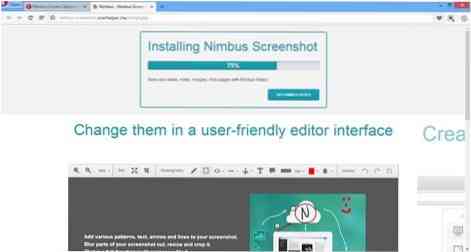
Korištenje alata Nimbus Screen Capture za jednostavno snimanje snimke zaslona cijele web stranice u Operi. Snimke zaslona možete snimiti bilo klikom na gumb u adresnoj traci. Ili to možete učiniti putem kontekstnog izbornika. Osim toga, možete također dodijeliti vruću tipku za snimanje snimke zaslona tako što ćete unijeti nekoliko promjena u postavke programa.
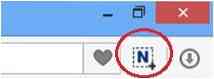
Pomoću ovog zaslona koji snima dodatak Opera, možete snimiti snimku zaslona na više načina; kako vi želite. Možete snimiti cijela web stranica otvoren u pregledniku Opera. Ili možete odaberite željeni odjeljak zaslona i snimite to. Ili također možete snimite dio preglednika koji se prikazuje na vašem zaslonu. I ne samo to, možete i stvorite svoj vlastiti model, i napravite snimku zaslona u tom obliku.
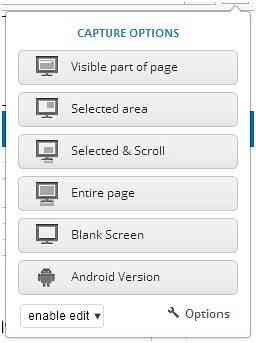
Zahvaljujući ovim značajkama, alat Nimbus Screen Capture smatra se učinkovitim alatom za rad.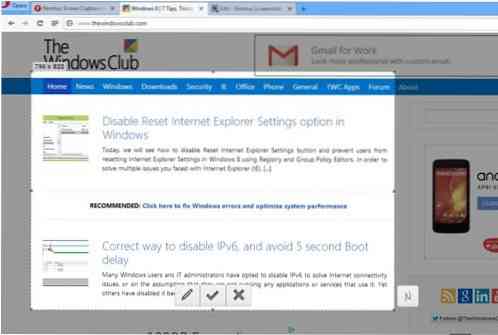
Kada snimite zaslon, Nimbus odlazi do prozora uređivača. Ovdje možete urediti sliku, dodati okvire za tekst, dodati pozive i još mnogo toga. Kada završite, kliknite na 'Gotovo' i konačni će se izlaz spremiti.
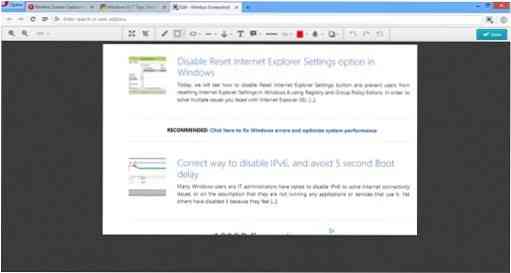
Alati koje nudi Nimbus
Nimbus Screen Capture je pun puno alata. Neki od njih uvršteni su na sljedeći način:
- Alat za promjenu veličine za promjenu veličine snimke zaslona
- Povećalo za povećavanje i smanjivanje
- Alat za krug za crtanje krugova
- Alat za izrezivanje
- Alat olovka
- Ravni i zakrivljeni alati za crtanje različitih oblika
- Alat za tekst za unos teksta u snimak zaslona
- Alat za naljepnice
- Alat u boji
- Alat za zamagljivanje
- Poništi i ponovi alat
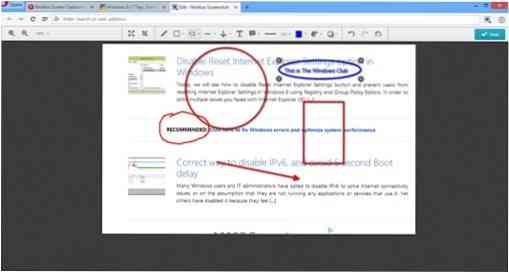
Osim ovih alata, Nimbus nudi i niz malih alata koji vam pomažu u rješavanju snimke zaslona.
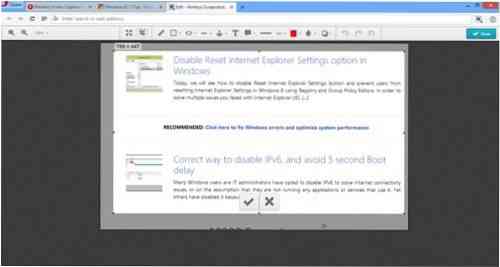
Kako spremiti snimku zaslona
Nakon što završite sa snimkom zaslona, možete ga spremiti na više načina. Možeš,
- Snimite snimku zaslona u Nimbus. Za to morate stvoriti Nimbus račun.
- Spremite ga kao sliku
- Poslano na Google disk
Osim toga, možete čak i izravno ispisati konačnu sliku bez spremanja.
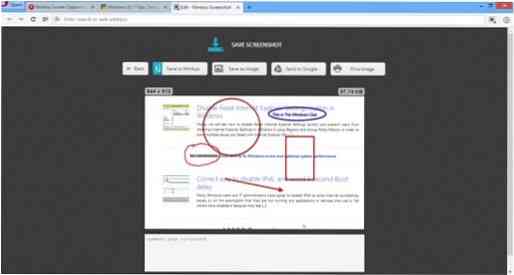
Završna misao o Nimbusu
Alat za snimanje zaslona Nimbus zasigurno olakšava život kad je riječ o snimanju zaslona u pregledniku Opera. Svakako smatramo da produženje vrijedi isprobati. Proširenje Opera možete preuzeti ovdje. Da biste preuzeli besplatni softver za radnu površinu, kao i proširenja preglednika za Chrome i Firefox, posjetite njegovu početnu stranicu.
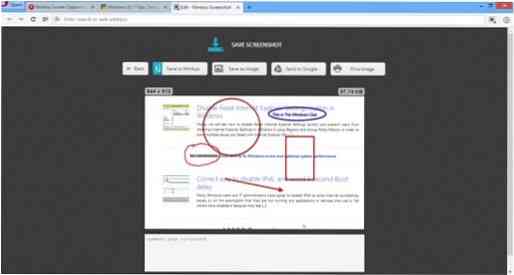
 Phenquestions
Phenquestions


